本主题介绍可用于打开现有 Access 数据库的不同方法。 可以从 Windows 资源管理器或从 Access 内部打开数据库。 可以一次打开多个数据库,还可以创建直接打开数据库对象的桌面快捷方式。
您要做什么?
从 Windows 资源管理器打开 Access 数据库
从 Access 中打开数据库
同时打开多个数据库
创建桌面快捷方式以打开数据库对象
从 Windows 资源管理器打开 Access 数据库
在 Windows 资源管理器中,导航到包含要打开 Access 数据库文件的驱动器或文件夹,然后双击数据库。
Access 启动并打开数据库。
从 Access 内打开数据库
如果 Access 已在运行,请使用以下过程打开数据库。 请注意,步骤略有不同,具体取决于 Access 版本。
在 Access 的“入门”页上,单击“ 打开其他文件”。
在 Backstage 视图的 “打开 ”区域,单击“ 浏览”。
单击“ 打开 ”对话框中的快捷方式,或在“ 查找范围 ”框中,单击包含所需数据库的驱动器或文件夹。
在文件夹列表中,浏览到包含数据库的文件夹。
找到数据库后,请执行下列操作之一:
双击数据库,以在 “访问选项 ”对话框中指定的默认模式或由管理策略设置的模式中打开数据库。
单击“ 打开 ”打开数据库,以便在多用户环境中进行共享访问,以便你和其他用户可以读取和写入数据库。
单击“ 打开 ”按钮旁边的箭头,然后单击“ 打开只读 ”以打开数据库进行只读访问,以便可以查看但不对其进行编辑。 其他用户仍然可以读取和写入数据库。
单击“ 打开 ”按钮旁边的箭头,然后单击“ 打开独占 ”以打开具有独占访问权限的数据库。 当数据库以独占访问权限打开时,尝试打开该数据库的任何其他人都会收到“文件已在使用”消息。
单击“ 打开 ”按钮旁边的箭头,然后单击“ 打开独占只读 ”以打开数据库进行只读访问。 其他用户仍可打开数据库,但仅限于只读模式。
如果找不到要打开的数据库
在“ 打开 ”对话框中,单击左侧 (的“ 这台电脑 ”或“ 我的电脑 ”快捷方式,或者在“ 查找范围 ”框中,单击“ 我的电脑 ”) 。
在驱动器列表中,右键单击你认为可能包含数据库的驱动器,然后单击“ 搜索”。
输入搜索条件,然后按 Enter 搜索数据库。
如果找到数据库,请在搜索对话框中双击它以将其打开。
由于搜索是从“ 打开 ”对话框启动的,所以必须先在该对话框中单击“ 取消 ”,然后数据库才会打开。
注意: 可以直接以外部文件格式打开数据库文件,例如 dBASE、Paradox、Microsoft Exchange 或 Microsoft Excel。 还可以直接打开任何 ODBC 数据源 ,例如 Microsoft SQL Server。 Access 在数据文件所在的文件夹中自动创建一个新的 Access 数据库,并将链接添加到外部数据库中的每个表。
提示
若要打开最近打开的几个数据库之一,请在入门页上的“ 最近使用 ”列表中单击文件名。 Access 使用与上次打开数据库时相同的选项设置打开数据库。 如果未显示最近使用的文件的列表:
单击“文件”>“选项”。
在“访问选项”对话框中,单击“客户端设置”或“高级”。
在 “显示”下,在 “显示此数目的最近数据库 ”框中键入数字。
返回页首
同时打开多个数据库
在 Access 的单个实例中,一次只能打开一个数据库。 换句话说,不能启动 Access 、打开一个数据库,然后在不关闭第一个数据库的情况下打开另一个数据库。 但是,可以同时运行多个 Access 实例,其中每个实例都有一个数据库打开。 每次启动 Access 时,都会打开它的新实例。 例如,若要同时打开两个 Access 数据库,请启动 Access 并打开第一个 Access 数据库,然后启动 Access 的新实例并打开第二个数据库。
注意: 可以同时运行的 Access 实例数受可用内存量的限制。 可用内存取决于计算机具有多少 RAM,以及当时运行的其他程序使用的内存量。
Access 的每个实例在单独的窗口中运行。 如果有多个正在运行 Access 实例,并且想要同时查看它们,则可以平铺窗口。
创建桌面快捷方式以打开数据库对象
可以创建桌面快捷方式来打开 Access 数据库对象 (例如窗体或报表) 。 数据库可以存储在本地计算机上、远程存储在网络文件服务器或共享目录中。
打开包含要为其创建快捷方式的对象的数据库。
调整 Access 窗口的大小并最小化任何其他打开的窗口,以便你可以看到 Access 窗口后面的桌面。
在导航窗格中,找到要为其创建快捷方式的对象。
将对象从导航窗格拖动到桌面。 松开鼠标按钮时,快捷方式在桌面上创建。
如果希望快捷方式位于桌面以外的其他位置,请使用 Windows 资源管理器将快捷方式移动到所需位置。
双击快捷方式时, Access 打开存储对象的数据库并显示对象。 如果 Access 已在运行,并且与快捷方式关联的对象位于当前打开的数据库以外的数据库中,则会启动 Access 的新实例。 若要在 Access 的特定视图中打开对象,请右键单击快捷方式,然后单击所需的视图。
注意:
如果在创建快捷方式后移动数据库,请删除该快捷方式并创建一个新快捷方式。
若要删除快捷方式,请单击该快捷方式,然后按 DELETE 键。 删除快捷方式不会删除快捷方式打开的对象。
返回页首